Advanced Paste
PowerToys Advanced Paste è uno strumento che consente di incollare il contenuto dagli Appunti in qualsiasi formato necessario. Può incollare come testo normale, markdown, JSON, file .txt, file .html o .png file direttamente con l'esperienza utente o con una chiamata di sequenza di tasti diretta. Può anche estrarre e incollare il testo direttamente da un'immagine negli Appunti. Queste operazioni vengono eseguite interamente nel computer locale. Inoltre, lo strumento ha un'opzione basata su IA che ha il 100% di consenso esplicito e richiede l'immissione di una chiave OpenAI nelle impostazioni.
Introduzione
Abilitazione
Per iniziare a usare Advanced Paste, abilitarlo nelle Impostazioni di PowerToys.
Attivazione
Aprire la finestra Advanced Paste con il collegamento di attivazione (impostazione predefinita: Win+MAIUSC+V). Vedere la sezione Impostazioni per altre informazioni sulla personalizzazione del collegamento di attivazione e sulle altre azioni di collegamento.
Impostazione
Dal menu Impostazioni, è possibile configurare le opzioni seguenti:
| Impostazione | Descrizione |
|---|---|
| Abilitare Incolla con l'intelligenza artificiale | Abilita la funzionalità di incollaggio alimentata dall'intelligenza artificiale. È necessaria una chiave API OpenAI (richiede un account in platform.openai.com). Per ulteriori informazioni, vedere Incollare testo con l’AI . |
| Abilitare l'intelligenza artificiale avanzata | Abilita la funzionalità avanzata di intelligenza artificiale che consente di usare kernel semantico per definire una catena di azioni da eseguire quando si usa "Incolla con intelligenza artificiale". Per ulteriori informazioni, vedere Incolla con Intelligenza Artificiale Avanzata. Questa impostazione è disattivata e disabilitata quando *Abilita Incolla con l'IA* è disabilitata. Quando si abilita Abilita incolla con intelligenza artificiale, Abilita intelligenza artificiale avanzata è abilitata anche per impostazione predefinita, consentendo agli utenti di accedere immediatamente alla funzionalità. |
| Anteprima del formato personalizzato | Abilitare per visualizzare in anteprima l'output del formato personalizzato prima di incollare. |
| Cronologia degli Appunti | Abilitare per salvare automaticamente la cronologia degli Appunti. |
| Aprire il collegamento Advanced Paste | Comando da tastiera personalizzabile per aprire la finestra Advanced Paste. |
| Chiudere automaticamente la finestra Advanced Paste dopo aver perso lo stato attivo | Determina se la Advanced Paste finestra verrà chiusa dopo la perdita dello stato attivo dalla finestra. |
| Azioni personalizzate | Quando si usa Incolla con intelligenza artificiale, salvare i prompt usati di frequente e assegnare loro nomi descrittivi, in modo da poterli selezionare facilmente dalla Advanced Paste finestra senza doverli digitare. È anche possibile assegnare ogni azione a un comando da tastiera, in modo da poterli eseguire senza aprire la Advanced Paste finestra. |
| Collegamento Incolla come testo normale direttamente | Comando da tastiera personalizzabile per incollare come testo normale senza aprire la finestra Advanced Paste. |
| Collegamento Incolla come Markdown direttamente | Comando da tastiera personalizzabile per incollare come Markdown senza aprire la finestra Advanced Paste. |
| Collegamento Incolla come JSON direttamente | Comando da tastiera personalizzabile per incollare come JSON senza aprire la finestra Advanced Paste. |
| Azioni aggiuntive: immagine in testo | Attivare/disattivare l'azione Immagine per incollare il testo e configurare il comando da tastiera personalizzabile. |
| Azioni aggiuntive: Incolla come file | Attivare o disattivare il set di azioni Incolla come file che includono Incolla come file .txt, Incolla come file .png, Incolla come file .html. Facoltativamente, configurare il comando della tastiera personalizzabile per ognuna di queste azioni. |
Importante
È possibile impostare CTRL+V come collegamento di attivazione. Questa opzione non è consigliata, perché l'override di questo collegamento potrebbe avere conseguenze impreviste.
Incollaggio di testo avanzato
Advanced Paste include diverse opzioni di incollaggio basate su testo. Queste opzioni sono disponibili nella finestra Advanced Paste, che si può aprire usando il collegamento di attivazione. È anche possibile usare i comandi della tastiera personalizzabili per richiamare direttamente un'azione incolla con tasti rapidi.
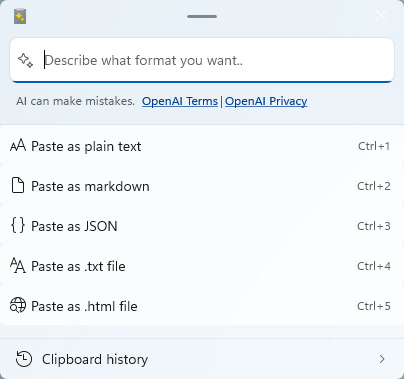
Paste as Plain Text
Paste as Plain Text consente di incollare il testo archiviato negli Appunti, escludendo qualsiasi formattazione del testo, usando un tasto di scelta rapida. Qualsiasi formattazione inclusa negli Appunti verrà sostituita con una versione non formattata del testo.
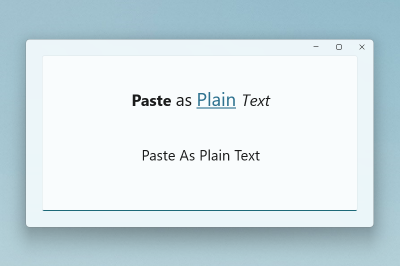
Nota
Paste as Plain Text è una funzionalità che viene eseguita in locale e non usa l'IA.
Incolla come JSON
Incolla come JSON consente di incollare il testo archiviato negli Appunti, aggiornando qualsiasi formattazione del testo a JSON, usando un tasto di scelta rapida. Qualsiasi formattazione inclusa negli Appunti verrà sostituita da una versione in formato JSON del testo.
Input di esempio:
<note>
<to>Mr. Smith</to>
<from>Ms. Nguyen</from>
<body>Do you like PowerToys?</body>
</note>
Output JSON:
{
"note": {
"to": "Mr. Smith",
"from": "Ms. Nguyen",
"body": "Do you like PowerToys?"
}
}
Nota
Incolla come JSON è una funzionalità che viene eseguita in locale e non usa l'IA.
Incolla come Markdown
Incolla come Markdown consente di incollare il testo archiviato negli Appunti, aggiornando qualsiasi formattazione del testo a markdown, usando un tasto di scelta rapida. Qualsiasi formattazione inclusa negli Appunti verrà sostituita da una versione in formato markdown del testo.
Input di esempio:
<b>Paste</b> <i>as</i> <a href="https://en.wikipedia.org/wiki/Markdown">Markdown</a>
Output markdown:
**Paste** *as* [Markdown](https://en.wikipedia.org/wiki/Markdown)
Nota
Incolla come Markdown è una funzionalità che viene eseguita in locale e non usa l'IA.
Incolla come file .txt
Incolla come .txt file consente di incollare il testo archiviato negli Appunti come file di .txt con un nome di file generato automaticamente. Facoltativamente, è possibile impostare un tasto di scelta rapida nelle impostazioni.
Input di esempio:
Hello World!
Se i file incollati vengono accettati all'interno dell'applicazione in uso (ad esempio, Esplora file), l'azione incolla come .txt file eseguirà il testo di input e incollare un file .txt.
Nota
Incolla come .txt file è una funzionalità che viene eseguita in locale e non usa l'intelligenza artificiale.
Incolla come file .html
Incolla come file .html consente di incollare i dati HTML archiviati negli Appunti come file .html con un nome di file generato automaticamente. Ciò è particolarmente utile per salvare una parte di una pagina Web da un browser, inclusi collegamenti, testo formattato e immagini. Facoltativamente, è possibile impostare un tasto di scelta rapida nelle impostazioni.
Se i file incollati vengono accettati all'interno dell'applicazione in uso (ad esempio Esplora file), l'azione incolla come .html file eseguirà i dati di input e incollare un file .html.
Nota
Incollare come .html file è una funzionalità che viene eseguita in locale e non usa l'intelligenza artificiale.
Incollare testo con l'intelligenza artificiale
Quando si incolla il testo con l'intelligenza artificiale, il testo viene analizzato e formattato in base al contesto del testo e alla richiesta fornita alla chiamata ad OpenAI. Questa funzionalità richiede che venga fornita una chiave API OpenAI nelle impostazioni di PowerToys e che siano disponibili crediti nell'account.
Nota
Se si usa questa funzionalità e viene visualizzato l'errore API key quota exceeded, significa che non si dispone di crediti nell'account OpenAI e che è necessario acquistarli.
Tra gli esempi di come usare questa funzionalità:
- Sintetizza testo: estrarre un testo lungo dagli Appunti e chiedere all'intelligenza artificiale di sintetizzarlo.
- Traduci testo: estrarre il testo dagli Appunti in una lingua e chiedere all'intelligenza artificiale di tradurlo in un'altra.
- Genera codice: estrarre la descrizione di una funzione dagli Appunti e chiedere all'intelligenza artificiale di generare il relativo codice.
- Trasforma testo: estrarre il testo dagli Appunti e chiedere all'intelligenza artificiale di riscriverlo in uno stile specifico, ad esempio un'email professionale o un messaggio informale.
- Stilizza testo: estrarre il testo dagli Appunti e chiedere all'intelligenza artificiale di riscriverlo nello stile di un noto scrittore, libro o relatore.
Ad esempio, è possibile chiedere all'intelligenza artificiale di incollare il testo come se fosse stato scritto da Mark Twain o Shakespeare o di sintetizzare un lungo caso di studio. Le possibilità sono infinite.
Input di esempio:
La nuova funzionalità Advanced Paste in PowerToys è ora disponibile. È utile per risparmiare tempo e migliorare la scrittura.
Output di intelligenza artificiale quando viene chiesto di "Formattare il testo come se fosse stato scritto da Mark Twain":
Ehi, sai la novità? L'innovativa funzionalità Advanced Paste in PowerToys è finalmente arrivata! Si tratta di uno strumento efficace che ti farà risparmiare tempo e abbellire la scrittura. Se vuoi un po' di scrittura eccentrica, questa funzionalità Advanced Paste potrebbe far proprio al caso tuo.
Nota
Come in qualsiasi strumento di intelligenza artificiale, la qualità dell'output dipende da quella dell'input. Maggiore è il contesto fornito, meglio l'intelligenza artificiale saprà comprendere e rispondere alla richiesta. Assicurarsi di esaminare attentamente l'output prima di usarlo. Vedere le pagine su privacy e termini di OpenAI per altre informazioni su come usare l'intelligenza artificiale in questa funzionalità.
Incolla con l'intelligenza artificiale avanzata
Questa funzionalità usa il Kernel Semantico per permetterti di definire una serie di azioni da eseguire quando si usa "Incolla con intelligenza artificiale". Usando questa funzionalità è possibile:
- Usare input non di testo, ad esempio immagini.
- Produrre output non testuale come file.
- Concatenare più azioni ed eseguirle in sequenza. Ad esempio, Image to text (Testo da> a testo JSON)> testo JSON da .txt file.
- Generare messaggi di errore significativi generati dall'intelligenza artificiale.
Per questi comandi di esempio, si supponga che negli Appunti sia presente un'immagine contenente testo da salvare in un file di testo in un'altra lingua. È possibile frasere più passaggi in modo esplicito:
Convert this image to text using OCR, translate the text to French, and then save the text as a .txt file.
In alternativa, è possibile formulare i passaggi per essere più impliciti:
Translate to French and save as a .txt file.
Incolla immagine avanzata
Advanced Paste include diverse opzioni di incolla basate su immagini. Queste opzioni sono disponibili nella finestra Advanced Paste, che si può aprire usando il collegamento di attivazione. Facoltativamente, è possibile impostare un tasto di scelta rapida nelle impostazioni.
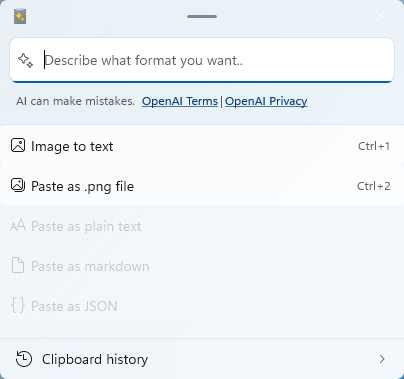
Incolla immagine in testo
Incollare l'immagine in testo consente di estrarre il testo da un'immagine negli Appunti e di incollare rapidamente il testo estratto, usando un tasto di scelta rapida.
Nota
Incolla come immagine nel testo è una funzionalità che viene eseguita localmente tramite OCR locale.
Incolla come file .png
Incolla come file .png consente di incollare rapidamente un formato di immagine, ad esempio una bitmap, in un file .png. Facoltativamente, è possibile creare un tasto di scelta rapida per richiamare questa azione incolla.
Nota
Incolla come .png file è una funzionalità che viene eseguita in locale e non usa l'intelligenza artificiale.
Installare PowerToys
Questa utilità fa parte delle utilità Microsoft PowerToys per gli utenti esperti. Offre un set di utilità utili per ottimizzare e semplificare l'esperienza Windows per una maggiore produttività. Per installare PowerToys, vedere Installazione di PowerToys.
